
Технологічний прийом «Ромашка» - один із прикладів використання анімації в мультимедійних презентаціях. Суть прийому в тому, що при кліці по серцевині квітки відбувається обертання пелюсток-завдань і через якийсь час з'являється правильну відповідь до чергового пелюстці. Даний прийом ефективний при усному рахунку в математиці, при заучуванні іноземних слів, для застосування правил написання приставок, коренів і закінчень в російській мові і т.д.


Приклад використання прийому "Ромашка" в презентації
Дивитися презентації, в яких використаний прийом:
Розглянемо один із способів створення технологічного прийому «Ромашка» в презентації PowerPoint.
Етап 1. Підготовча робота
Намалюємо на слайді коло. Для цього на вкладці Вставка виберемо Фігури - Овал. Натиснемо на клавіатурі клавішу Shift і, утримуючи її, накреслив на слайді фігуру. (Кнопка Shift дозволяє намалювати коло замість овалу).
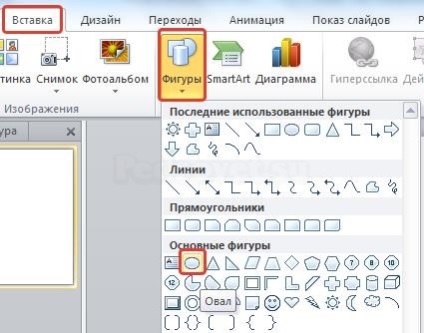
Виберемо для кола жовті кольори заливки та контуру фігури (це буде серцевина ромашки). Клік на фігурі - Формат - Заливка фігури - Жовтий колір, Контурфігури - Жовтий колір.
Створимо на слайді пелюстка ромашки. Для цього намалюємо фігуру Овал (Вставка - Фігури). Виберемо Формат - Заливка фігури - білий колір, Контурфігури - чорний колір.
Створений пелюстка потрібно скопіювати і вставити 7 разів. Для цього виділимо його, клацнемо по ньому правою кнопкою миші, в контекстному меню виберемо копіювати. Вставимо овал 7 раз (Головна - Вставити).
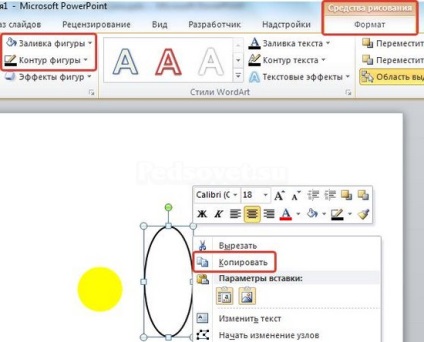
Перенесемо один овал в ліву частину слайда, а ще один овал - в праву. Виділимо 8 овалів на слайді. Для цього виділимо перший овал, натиснемо на клавіатурі клавішу Ctrl і, утримуючи цю клавішу, клацнемо лівою кнопкою миші по решті семи овалом.
Отримаємо овали, розподілені на слайді.
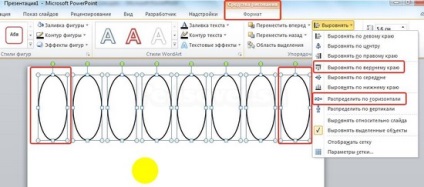
Тепер потрібно повернути пелюстки ромашки. Перший пелюстка залишимо без повороту. Другий пелюстка потрібно повернути на 45 градусів. Для цього виділимо його, Формат - Повернути - Другіепараметриповорота - в діалоговому вікні вибрати кут повороту 45 градусів - ОК.
Для прикладу я вибрала 8 пелюсток, щоб між двома сусідніми пелюстками було 45 градусів. Якщо кількість пелюсток інше, то для обчислення кута повороту розділіть 360 градусів на кількість пелюсток. Кожен наступний кут виходитиме додатком до останнього куту повороту кута, отриманого при діленні 360 на кількість пелюсток.
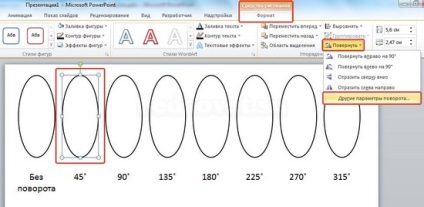
Для інших пелюсток точно так же встановимо кути повороту, зазначені на скріншоті. Отримаємо наступне:
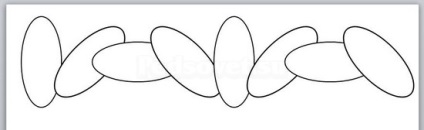
Розподілимо пелюстки ромашки навколо серцевини (жовтого кола). Перший пелюстка розташуємо зверху, інші по порядку за годинниковою стрілкою.
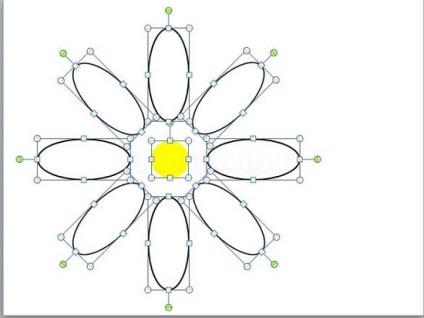
Пелюстки повинні розташовуватися на однаковій відстані як від середини, так і один від одного.
Так як в пелюстках ромашки буде розташовуватися текст, встановимо параметри для нього. Для цього виділимо всі пелюстки. На вкладці Основне встановимо розмір, колір, накреслення шрифту. в групі Абзац - Направленіетекста - Повернути весь текст на 270 градусів.
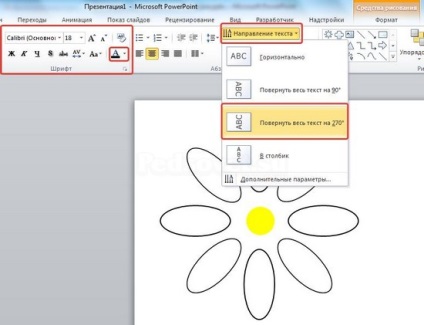
Надрукуємо в кожній пелюстці потрібний текст. Як приклад розглянемо застосування технологічного прийому на уроці фізики при вивченні одиниць вимірювання маси. Завдання: перевести значення маси в систему СІ (в кг).
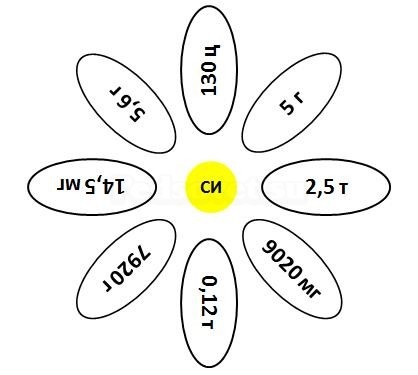
Етап 2. Додаємо анімацію до об'єктів
Виділимо всі пелюстки і згрупуємо їх. Формат - Групувати.
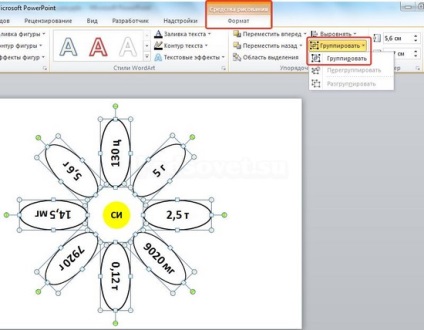
Додамо анімацію до групи пелюсток. Анімація - Добавітьанімацію - Анімація виділення - Обертання. Щоб було зручно працювати з анімацією, бажано відкрити Область анімації.
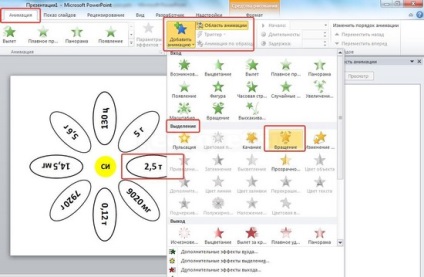
Перейдемо до області анімації. Розкриємо список при мiсцi Група і виберемо Параметри ефектів.
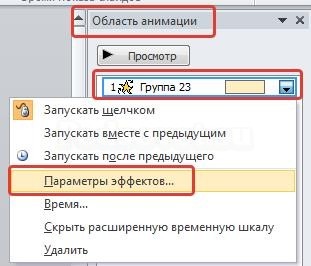
У діалоговому вікні Обертання на вкладці Ефект виберемо Кількість (розкриємо список), навпроти напису Інший введемо значення кута повороту - 45 і натиснемо Enter.

На вкладці Час встановимо параметри:
Таким чином, ми встановили на серцевину ромашки тригер. Тепер при натисканні на неї група пелюсток повернеться на кут повороту.
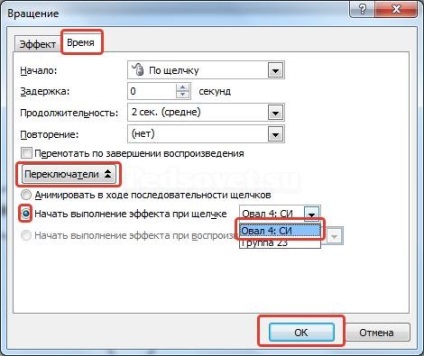
В області анімації вийде наступне:

Додамо точно так же ще ефекти анімації для решти пелюсток (ще 7, параметри точно такі ж, кут повороту теж). Всього вийде 8 ефектів анімації. Тепер при кожному натисканні на серцевину квітки (тригер) пелюстки будуть повертатися на заданий кут.
Приклад використання технологічного прийому «Ромашка»
За допомогою даного прийому можна проводити усне опитування учнів на час. При цьому, після повороту пелюсток, через деякий час (час задається за бажанням того, хто налаштовує презентацію) буде з'являтися вірну відповідь.
Розглянемо приклад. Для цього поруч з ромашкою помістимо знак рівності і прямокутник. В прямокутник введемо текст «кг». Вирівняємо текст по правому краю. Відповідь буде з'являтися в лівій частині прямокутника.
Для цього прикладу потрібно, щоб не було анімації на пелюстках. Будемо створювати її заново.
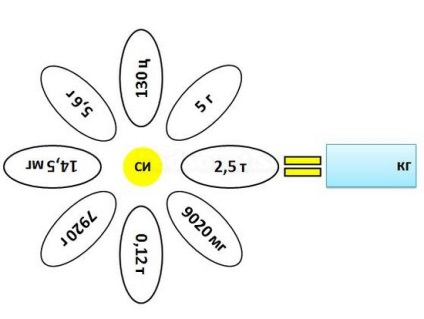
Створимо напис Вставка - Фігура - Напис. Введемо в неї правильну відповідь на питання на першому пелюстці, який вийде при першому обертанні. У нашому прикладі пелюстка 5 г, відповідь 0,005. Встановимо для напису параметри шрифту, щоб вона містилася в прямокутнику поряд з «кг». Скопіюємо напис і вставимо її 7 разів. Введемо в інші написи відповіді, які будуть виходити при подальшому обертанні ромашки.
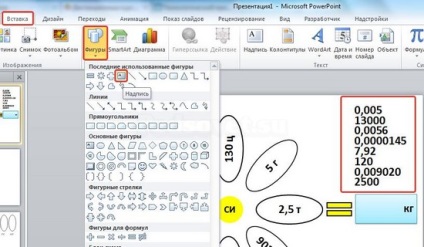
- Виділимо групу пелюсток. додамо анімацію обертання (дивитися перший приклад).
- Виділимо перший відповідь. додамо на нього анімацію входу. наприклад, Масштабування.
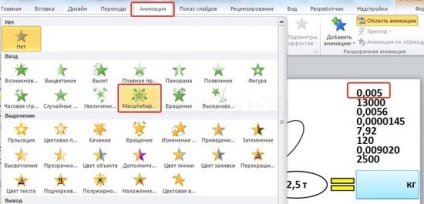
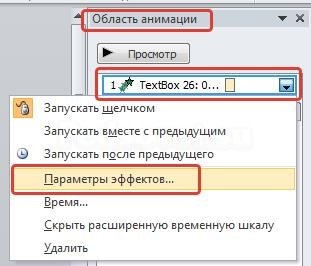
- На вкладці Час встановимо наступні параметри:
- Початок - З попереднім;
- Затримка - встановити потрібну кількість секунд;
- Перемикачі - Почати виконання ефекту при натисканні - вибираємо серцевину квітки (Овал СІ).
- Натискаємо ОК.
- Для першої відповіді додамо ефект виходу (щоб правильну відповідь зник і не заважав іншим). Для цього виділимо перший відповідь, виберемо Додати анімацію виходу. наприклад, розчинення. В параметрах ефекту вкажемо Початок - Після клацання. Перемикачі - Почати виконання ефекту при натисканні - вибираємо серцевину квітки (Овал СІ).
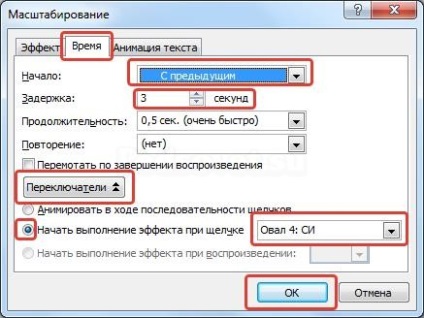
Створюємо анімацію для інших відповідей:
- Спочатку ефект виділення (Обертання) для пелюсток з параметром З попереднім (Для всіх інших пелюсток буде такий параметр)
- Потім ефект входу для відповіді з параметром З попереднім.
- Ефект виходу для відповіді з параметром Після клацання.
Для всіх ефектів анімації буде один загальний тригер - серцевина ромашки.
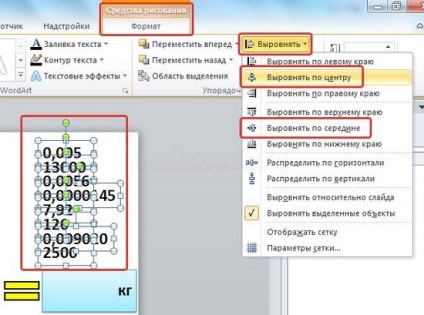
Після вирівнювання перенесемо всі написи в прямокутник відповідей.
 рекомендація
рекомендація

При створенні презентації з використанням технологічного прийому «Ромашка» не обов'язково брати за основу квітка, можна замість серцевини створити будь-який інший об'єкт, який не буде обертатися (наприклад, млин, клоуна); замість пелюсток можна вставити інші об'єкти (наприклад, крила млина, м'ячі або булави для жонглювання).



Для підтвердження автентичності виданих сайтом документів зробіть запит до редакції.
Про роботу з сайтом
Ми використовуємо cookie.
Якщо ви виявили, що на нашому сайті незаконно використовуються матеріали, повідомте адміністратору - матеріали будуть видалені.